Getting Started with Oracle SQL Developer
Purpose
This tutorial shows Oracle SQL Developer introduces and how you to manage your database objects.The tutorial shows that’s properly SQL developer.
所要時間
約50分
概要
Oracle SQL Developerは、生産性を高め、データベース開発タスクを簡素化する無料のグラフィカルツールです。 SQL Developer を使用すると、ユーザーはデータベース オブジェクトのブラウズ、SQL ステートメントの実行、PL/SQL ステートメントの編集とデバッグ、および提供または作成されたレポートの実行ができます。 これは、代替プラットフォームを使用する開発者の数が増加しているため、大きな利点となります。 複数のプラットフォームのサポートは、ユーザーがデータベースサーバーに SQL Developer をインストールし、デスクトップからリモートで接続できることを意味し、したがって、クライアントサーバーのネットワークトラフィックを回避することができます。
データベースへのデフォルトの接続は JDBC Thin ドライバーを介しているので、Oracle ホームは必要ありません。 SQL Developer をインストールするには、ダウンロードしたファイルを解凍するだけです。 SQL Developer を使用すると、ユーザーは、Express Edition を含むすべての Oracle データベース エディションの、サポートされている Oracle データベースに接続できます。
- Oracle SQL Developer 2.1 early adopter を OTN からインストールします。
- Oracle Database 10g およびそれ以降をインストールします。
- HRユーザーをアンロックします。 SQL*PlusにSYSユーザーでログインし、以下のコマンドを実行します。
alter user hr identified by hr account unlock; - Download and unzip the sqldev_mngdb.zip file that contains all the files you need to perform this tutorial.
Creating a Database Connection
Oracle SQL Developerを使ってデータベースオブジェクトを管理するには、まずデータベース接続を作成することです。
Oracle SQL Developer を開きます。
接続ナビゲーターで、接続を右クリックし、新規接続 を選択します。

接続名(または接続を識別する他の名前)に HR_ORCL、ユーザー名とパスワードに hr、ホスト名に localhost、SIDに ORCL を入力します。 Test]をクリックします。

接続の状態が正常にテストされました。 しかし、接続は保存されませんでした。 保存]をクリックして接続を保存し、[接続]をクリックしてください。

接続は保存され、リストにデータベースが表示されます。

Expand HR_ORCL.

注意:接続が開かれると、SQLワークシートは自動的に開かれます。 SQL ワークシートでは、作成したばかりの接続に対して SQL を実行できます。
Expand Tables.

Table EMPLOYEES を選択してテーブル定義を表示します。 次に、データタブをクリックします。

データが表示されます。 次のトピックでは、新しいテーブルを作成し、そのテーブルにデータを入力します。

テーブル作成ダイアログボックスを使用して新しいテーブルを追加する
あなたはEMPLOYEESテーブルへの外部キーを持つDEPENDENTSという新しいテーブルを作成します。 次の手順を実行します。
[テーブル]を右クリックし、[新規テーブル]を選択します。

テーブル名にはDEPENDENTSを入力して[高度]チェックボックスをクリックします。

「名前」に「ID」を、「データ型」に「NUMBER」を、「精度」に「6」と入力します。 Cannot be NULL チェックボックスを選択します。 次に、[列の追加]アイコンをクリックします。 ![]()

名前にFIRST_NAMEを入力し、型をVARCHAR2、サイズに20を残してください。

名前にLAST_NAMEを入力し、型をVARCHAR2、サイズに25を入力したままにしておきます。 Cannot be NULL チェックボックスを選択します。 次に、[列の追加]アイコンをクリックします。

名前にBIRTHDATEを入力し、データ型にDATEを選択します。

名前にRELATIONを入力し、型をVARCHAR2として残し、サイズに25と入力します。
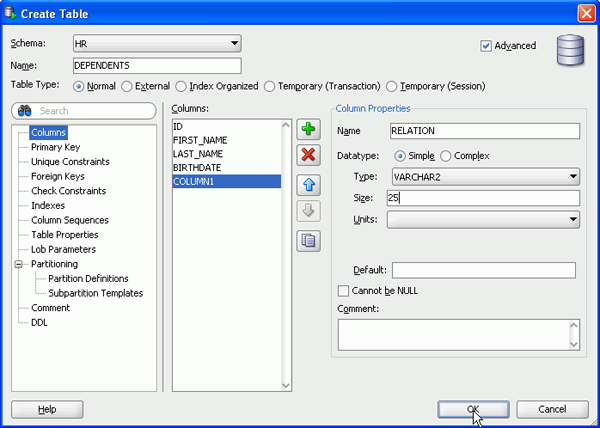
テーブルのリストに、新しいテーブルが表示されます。

テーブル定義の変更
Oracle SQL Developer では、データベース オブジェクトを非常に簡単に変更することができます。 このトピックでは、作成したばかりの DEPENDENTS テーブルに列を追加します。 次のステップを実行します。
DEPENDENTSテーブルを選択します。

右クリックし、[列]を選択して、[追加]を選択します。

RELATIVE_IDを入力し、ドロップリストからNUMBERを選択、精度を6、スケールを0に設定します。
[Apply(適用)]をクリックします。

確認では、列が追加されたことが確認されます。
[OK]をクリックします。

更新を確認するために DEPENDENTS テーブルを展開します。

テーブル制約を追加する
このトピックでは、DEPENDENTS テーブルの主キー制約と外部キー制約を作成します。 次の手順を実行します。
DEPENDENTSテーブルを右クリックして、[編集]を選択します。

ツリーで[主キー]ノードをクリックします。

ID列を選択し、>をクリックして値を[選択した列]ウィンドウにシャトルします。

ツリーの外部キーノードを選択し、[追加]をクリックします。

参照先テーブルにEMPLOYEESを選択し、ローカル列にRELATIVE_IDを選択して[OK]をクリックします。

テーブルへのデータの追加
次の手順を実行することによって、DEPENDENTSテーブルにデータを追加することができます。
|
DEPENDENTSテーブルを選択したままの状態で、すでに[データ]タブが選択されているはずです。
|
|||||||||||||||||||||
|
そして、[行の挿入]アイコンをクリックします。
|
|||||||||||||||||||||
|
以下のデータを入力し、[コミット]
|
|||||||||||||||||||||
|
ログウィンドウに実行結果を表示します。
|
|||||||||||||||||||||
|
また、スクリプトを使って一度に複数の行をロードすることも可能です。 File Open…
|
|||||||||||||||||||||
|
Prerequisites からファイルを解凍したディレクトリに移動し、 load_dep.sql ファイルを選択して[開く]をクリックしてください。
|
|||||||||||||||||||||
|
SQLワークシートの右にある接続ドロップリストからHR_ORCL接続を選択します。
|
|||||||||||||||||||||
|
スクリプトからのSQLが表示されます。 スクリプトの実行]アイコンをクリックします。
データが挿入されました。 DEPENDENTS]タブをクリックします。
|
|||||||||||||||||||||
|
データを表示するには、[データ]タブが選択されているか確認し、更新
すべてのデータが表示されました
|
|||||||||||||||||||||
|
データをエクスポートして別のツール、たとえばExcelで使用できるようにすることができます。 いずれかの列の値の 1 つを右クリックし、[エクスポート] を選択して、csv などのファイル タイプの 1 つを選択します。
|
|||||||||||||||||||||
|
ファイルのディレクトリと名前を指定し、[適用]をクリックしてください。
|
|||||||||||||||||||||
|
DEPENDENTS を確認すると、以下のように表示されます。CSV ファイルを確認すると、次のようになります。
|
|||||||||||||||||||||
データにアクセスする
DEPENDENTSデータにアクセスする方法の1つは、DEPENDENTSテーブルのSELECT文を生成してWHERE節を追加することです。 次の手順を実行します。
HR_ORCL データベース接続を選択し、右クリックして[SQL ワークシートを開く]を選択します。

データベースオブジェクトのリストから DEPENDENTS テーブルを SQL 文領域にドラッグ アンド ドロップします。

ダイアログウィンドウが表示されます。 作成するSQL文の種類を指定することができます。 SELECT文を作成するデフォルトを受け入れ、[適用]をクリックします。

あなたのSELECT文が表示されます。 SQLワークシートで修正し、実行することができます。

WHERE句 where relative_id > 110をSELECT文の最後、「;」より前に追加してください。
[ステートメントを実行]![]() アイコンをクリックします。
アイコンをクリックします。

その結果が表示されます。

レポートの作成
前のトピックで実行したばかりのSQLは頻繁に実行する必要があるので、そのSQLに基づいてカスタムレポートを作成することができます。 さらに、バインド変数を使用して、データベース データ辞書のレポートを実行することもできます。 次の手順を実行します。
実行したHR_ORCL SQLワークシートのSQLを選択し、右クリックし、[レポートの作成]を選択します。

レポートの名前を入力し、[適用]をクリックします。

レポートタブを選択し、ユーザー定義レポートを展開して、先ほど作成したレポートを選択します。

ドロップリストからHR_ORCLを選択し、OKボタンをクリックしてデータベースへの接続を実行します。

レポートの結果が表示されます。

データ辞書レポートも実行することができます。 Data Dictionary Reports > Data Dictionaryを展開します。 次に、[Dictionary Views…]を選択します。

NULLチェックボックスを選択解除し、値にcolを入力し適用をクリックします。

その名前に ‘col’ を含むすべての Data Dictionary viewが表示されます。

PL/SQLの作成と実行
Oracle SQL Developerは、豊富なPL/SQL編集能力を備えています。 このトピックでは、従業員の給与を調整するPackage SpecとPackage Bodyを作成します。 次の手順を実行します。
メインメニューからファイル > 開くを選択します。

前提条件からファイルを解凍したディレクトリに移動し、 createHRpack.sql を選択し、開くをクリックします。

右側のドロップリストから、HR_ORCL データベース接続を選択します。

スクリプト実行アイコンをクリックします。

パッケージとパッケージ本体は正常にコンパイルされました。 Connectionsナビゲーターをクリックします。

拡張HR_ORCL > Packages > HR_PACKと選択するとパッケージ定義を表示することができます。

HR_PACK BODY をダブルクリックし、パッケージ本体の定義を確認します。

いずれかの-をクリックするとコードが折りたたまれ、+を押すとコードが展開されます。

行番号が表示されない場合は、行番号領域で右クリックして、行番号の切り替えをクリックすると行番号をオンにすることができます。 これはデバッグに便利です。

接続ナビゲータで、パッケージ > HR_PACK を選択し右クリックし実行.

パラメーターウィンドウが表示されます。 GET_SALターゲットが選択されていることを確認します。 ここでは、P_IDおよびP_INCREMENTの入力パラメータを設定する必要があります。

P_IDを102に、P_INCREMENTを1.2に設定します。 これはどういうことかというと、IDが102のEmployeeの給与が20%増加するということです。 EMPLOYEE_ID 102の現在のSALARYは17000です。 OKをクリックします。

返された値は20400です。

例外処理をテストするには、ナビゲーションで HR_PACKを右クリックし[実行]を選択してください。

今回は、P_INCREMENTの値を5に変更し、[OK]をクリックします。

この場合、P_INCREMENT値が1.5より大きいので「増分値が無効です」と例外が発生しました。

Summary
このチュートリアルで、あなたは以下の方法を学びました。
- データベース接続の作成
- テーブルダイアログボックスを使用して新しいテーブルを追加
- テーブル定義の変更
- テーブルにデータを追加
- データにアクセス
- レポートの生成
- PL/SQLの作成と実行
![]()
 |
About Oracle |Oracle and Sun | |













